![]()
Transformer
Matrice >
Rectangulaire
| Barre d'outils | Menu |
|---|---|
|
|
Transformer Matrice > Rectangulaire |
La commande Matrice copie les objets à intervalles réguliers sur des colonnes, des lignes et des niveaux dans les directions x, y et z.
Options de la ligne de commande
Renvoie le nombre d'objets dans la matrice.
Change le nombre d'objets dans les directions x, y et z.
Affiche un aperçu dynamique. Vous pouvez changer les options et l'aperçu sera actualisé.
Indique l'espace entre les objets dans la matrice.
Change l'espacement dans les directions x, y et z.
| Barre d'outils | Menu |
|---|---|
|
|
Transformer Matrice > Linéaire |
La commande MatriceLinéaire copie des objets, à intervalles réguliers, dans une seule direction.
| Options de la ligne de commande | |
|---|---|
|
Nombre |
Le nombre total d'objets compris dans la matrice. |
|
Aperçu |
Affiche un aperçu dynamique. Vous pouvez changer les options et l'aperçu sera actualisé. |
| Barre d'outils | Menu |
|---|---|
|
|
Transformer Matrice > Polaire |
La commande MatricePolaire copie des objets autour d'un centre.
Options de la ligne de commande
Définit une ligne autour de laquelle tournera la matrice.
Affiche un aperçu dynamique. Vous pouvez changer les options et l'aperçu sera actualisé.
Indiquez l’angle entre les objets.
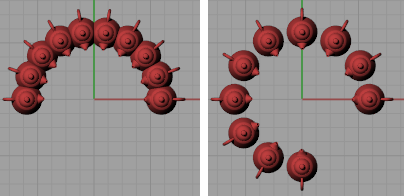
Fait tourner les objets lorsqu'ils sont copiés.
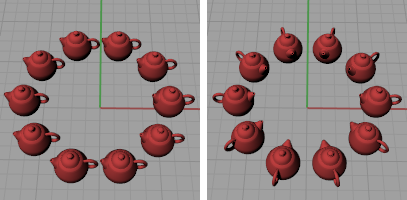
Déplace chaque objet copié dans la direction z en utilisant la valeur indiquée.
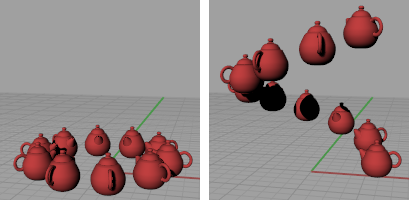
Tapez une valeur négative pour décaler les objets dans la direction z négative du plan de construction.
Rhino 7 for Mac © 2010-2021 Robert McNeel & Associates. 13-juil.-2021